
Povejte mi, kako lahko dinamični disk pretvorite v osnovnega, ne da bi pri tem izgubili podatke, pravijo, da to ni mogoče, dejstvo je, da imam dva trda diska, na enem je bil nameščen Windows XP, znova sem ga namestil v Windows 7 in zdaj je sedem točk prazno Noče si ogledati drugega 240 GB trdega diska s podatki, v Disk Management piše Dynamic Foreign. Kamor koli sem vprašala, vsi pravijo, da morate najprej formatirati disk in ga nato pretvoriti v glavnega. To pomeni, da morate najprej kopirati podatke od tam, ne pa kam, morda mi lahko poveste dobro rešitev, poslala sem vam posnetek zaslona.
Artyom.
Pretvarjanje dinamičnega diska v osnovnega
Osnovna ali osnovna vrsta diska se uporablja že od antičnih časov, vsebuje glavne particije, ki se uporabljajo za zagon operacijskega sistema in jih zagonski nalašč odlično razume. Dinamični disk namesto particij uporablja prostornine in kar je najpomembneje: na dinamični disk ni mogoče namestiti dodatnega operacijskega sistema, nekatere vrste dinamičnih diskov pa podpirajo le nekatere različice sistema Windows. Čeprav ima Microsoft veliko razlogov za uporabo dinamičnih diskov, obstaja ravno toliko razlogov, da jih ne uporabljate. Vrnimo se k naši težavi. Jasno je razvidno, da je Artyomov disk št. 2 v Upravljanju diskov opredeljen kot Dynamic Foreign. To se zgodi in iz te situacije obstaja pot..
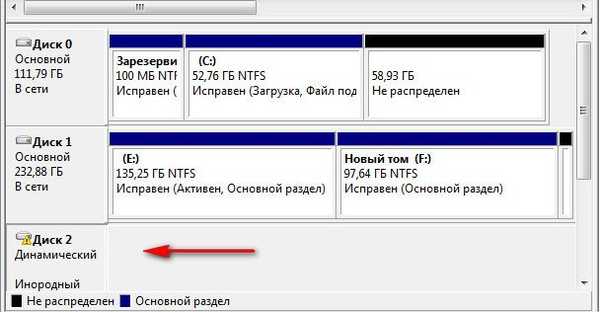
Lahko pretvori dinamični disk na osnovno ali glavna brez orodij drugih proizvajalcev, vendar boste morali najprej vse podatke kopirati z dinamičnega diska na varno mesto, nato pa disk pretvoriti v Basic in podatke vrniti na mesto. Ta metoda je popolnoma varna, vendar je dolga, podana je na koncu članka, kdor hoče, se lahko takoj obrne nanjo.
- Digresija: preberite naš novi članek Kako pretvoriti dinamični disk v osnovnega ali osnovnega s programom Acronis Disk Director 11, če želite priznati, da je nekoliko preprostejši od spodnje možnosti.
Osebno vedno uporabim drugo metodo, gre zelo hitro in vam ni treba ničesar kopirati, je pa povezano s tveganjem. Če naredite nekaj narobe, boste izgubili datoteke in jih bo treba obnoviti, česar ne zmorejo vsi. Uporabili bomo brezplačni pripomoček TestDisk, ga prenesli na uradno spletno stran. Za Windows 32-bit, eno različico, za Windows 64-bit, če ste jo že prenesli, pa razpakirajte in zaženite pripomoček.
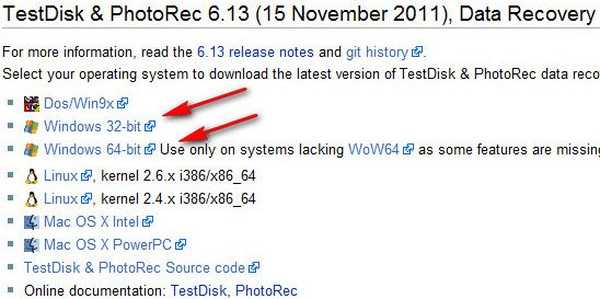
No, uporabili bomo pripomoček TestDisk.
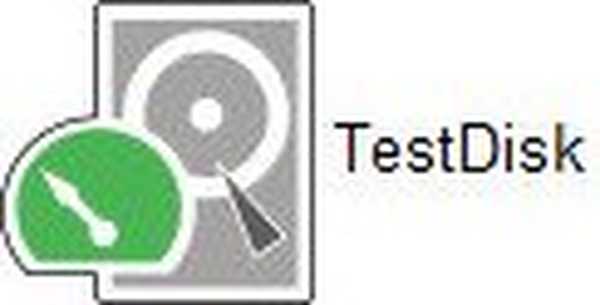 V prvem oknu izberite Ustvari
V prvem oknu izberite Ustvari 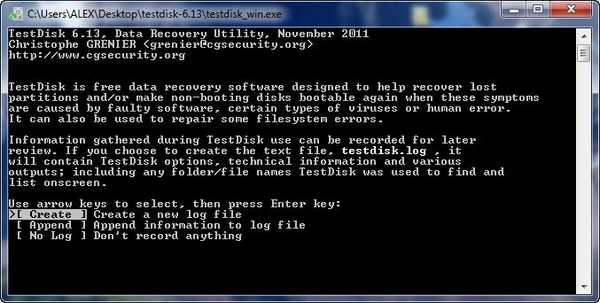
Na seznamu diskov, ki se prikažejo, izberite želeni trdi in kliknite Nadaljuj
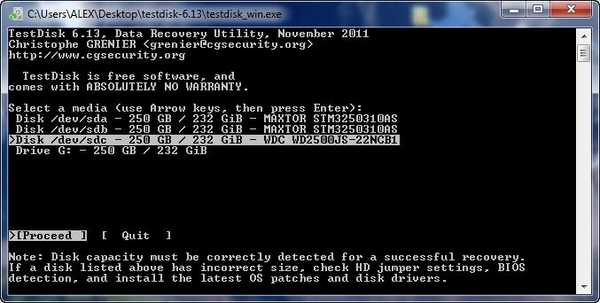
Izbira Intela
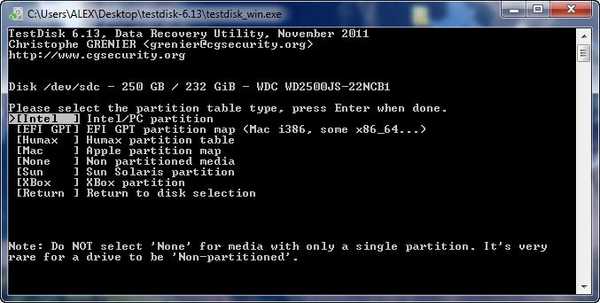
Kliknite Analizirajte in določite datotečni sistem diskov.
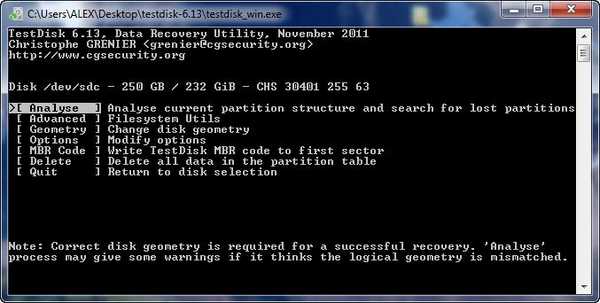
Kliknite Varnostno kopiranje
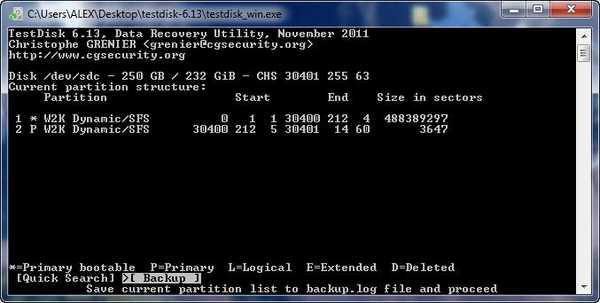
Vnesite Y in se strinjate, da bo dinamični disk pretvoril v osnovnega.
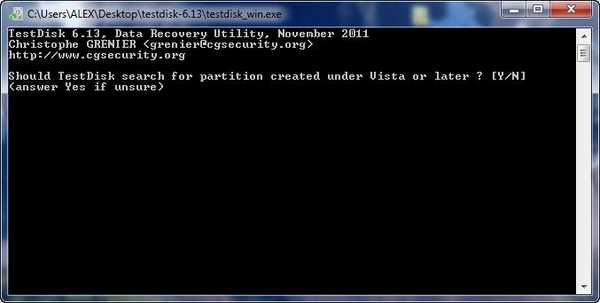
Vnesite
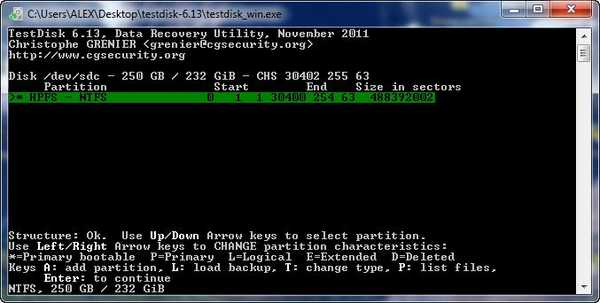
Pišite
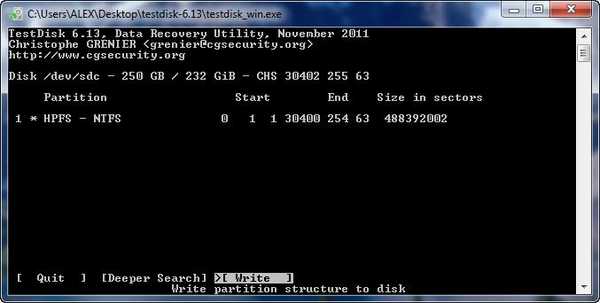
Vnesite Y, postavitev naj bo seveda angleška
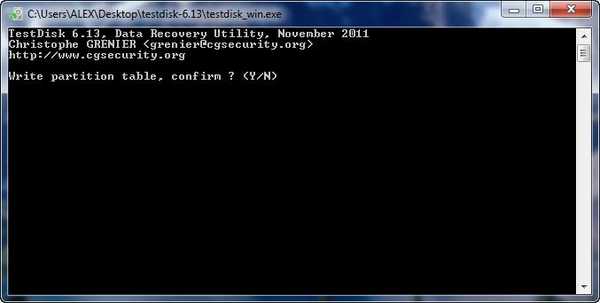 V redu
V redu 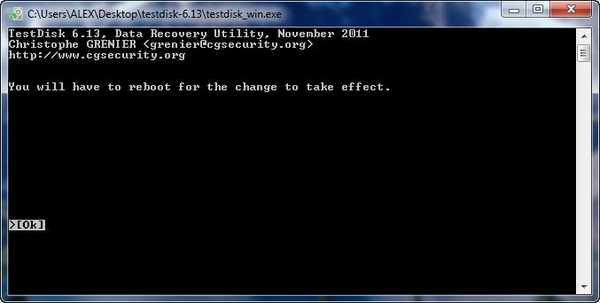
Po ponovnem zagonu bodo veljavne spremembe.
Druga možnost je pretvoriti dinamični disk v osnovnega, popolnoma varnega za vaše podatke, saj jih bomo kopirali na varno mesto, na primer na drug trdi disk. Dinamični disk bo oblikovan pred pretvorbo v glavnega in vsi podatki z njega bodo izbrisani. Z desno miškino tipko kliknite prosti prostor dinamičnega diska in v meniju izberite Delete Volume.
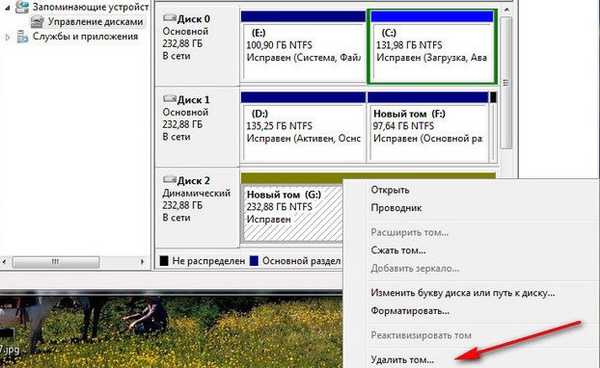
Nerazporejen prostor je oblikovan, znova z desno miškino tipko kliknite in izberite Ustvari glasnost in tukaj ustvarjate glavni disk.
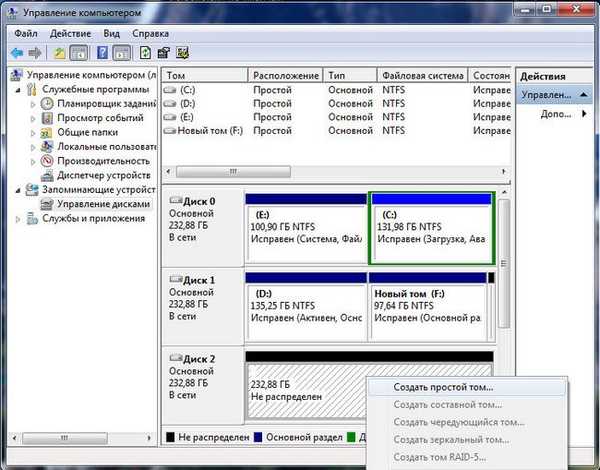
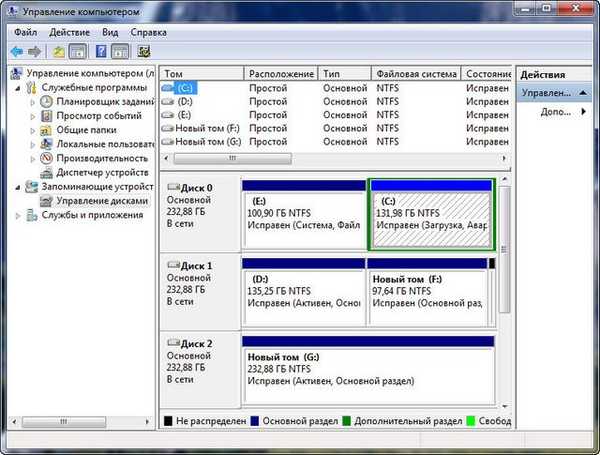
Oznake za članek: Trdi disk











